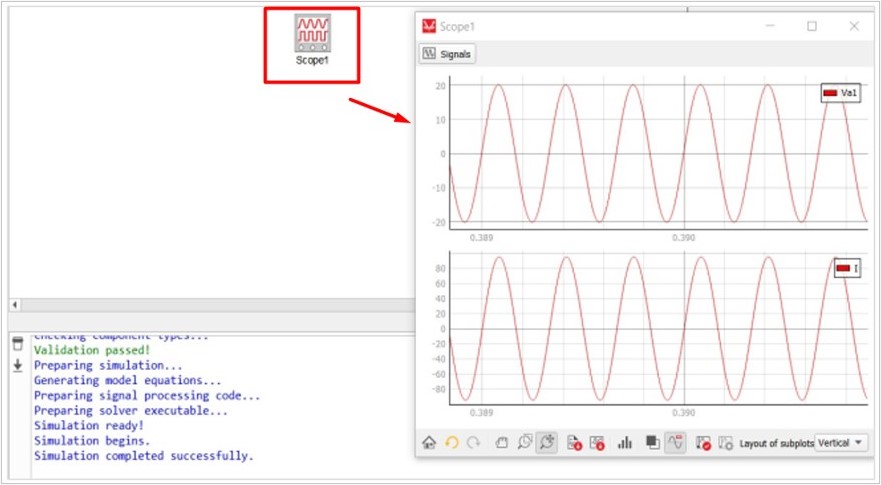クイックスタート: TyphoonSim スタンドアロン
TyphoonSim シミュレーションで最初のサンプル モデルを実行するために必要なすべてのソフトウェア要件に関するガイドライン。
ライセンスの取得
インターネットブラウザを開き、 TyphoonSimにアクセスします。 「ライセンスを取得」ボタンをクリックし、フォームに入力します。その後、必要な情報がすべてメールで届きます。
ソフトウェアのダウンロード
インターネット ブラウザーを開き、サブスクリプション ポータルに移動します。
すでにアカウントをお持ちの場合(ライセンスの取得手順を完了している場合)は、 [ログイン]ボタン (図 1 ) をクリックしてログインできます。
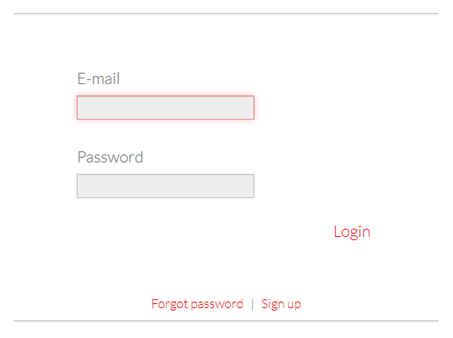
Typhoon HIL 顧客アカウントをお持ちでない場合は、最初のステップ「ライセンスの取得」に戻ってください。
顧客アカウントでログインすると、画面上部の「ダウンロード」タブにアクセスできます(図 2 )。

Typhoon HILダウンロードサイトは2つのセクション(ページ)で構成されています。ここでは最新のソフトウェアと重要なドキュメントへのリンクをダウンロードできます。TyphoonSimダウンロードセクション(図3 )では、最新バージョンのTyphoonSimソフトウェアと適切な依存関係をダウンロードできます。
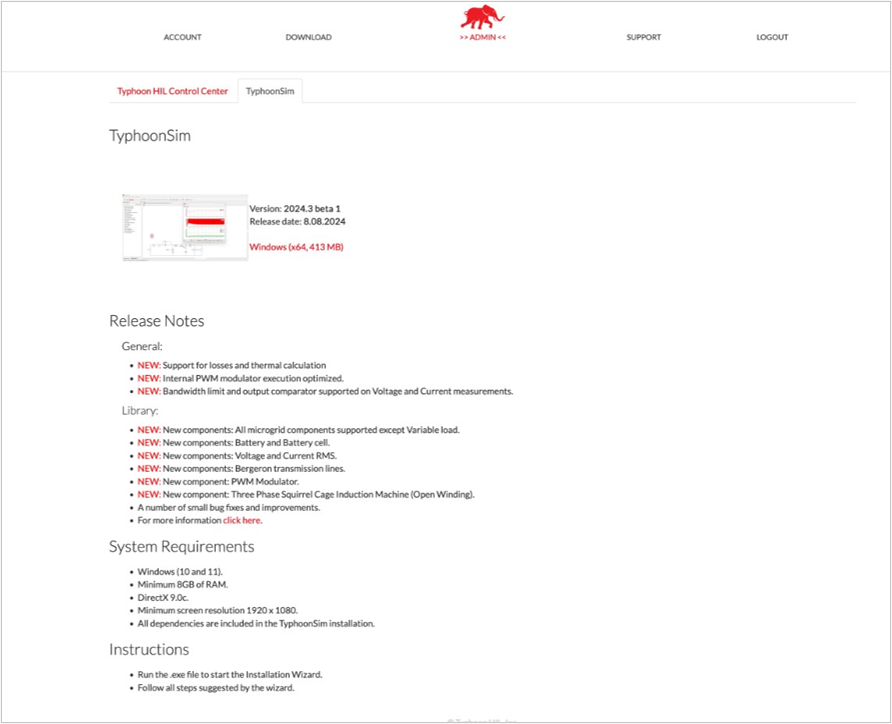
ソフトウェアのインストール
- Typhoon HIL アカウントにログインし、サブスクリプション ポータルのTyphoonSim タブから最新バージョンの TyphoonSim インストール ファイルをダウンロードします。
- インストールを開始します。 注:インストール中に、 TyphoonSimアプリケーションの保存先フォルダを選択できます。デフォルトでは、C:\Program Files\TyphoonSim [ソフトウェアバージョン番号] の新しいフォルダにインストールされます(図4を参照)。
図4 .宛先ウィンドウ 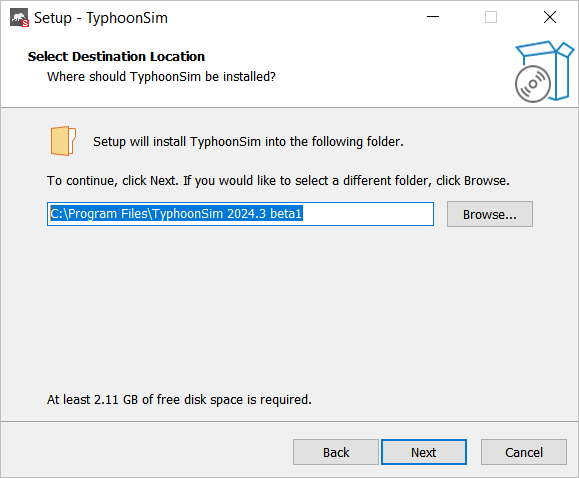
- インストールプロセスの最後に、起動できることを示すメッセージが表示されます。 台風シム インストールされたショートカットから。クリックするだけ
仕上げる.
図5. 「完了」をクリックしてインストールを完了します。 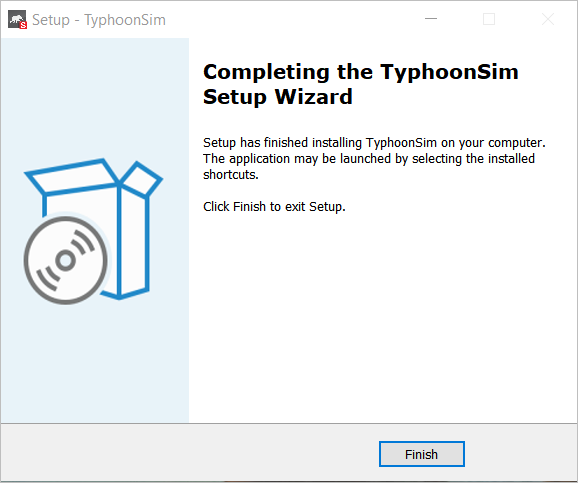
TyphoonSimソフトウェアへのログイン
ソフトウェアを起動したら、ライセンスを有効化するために、最初のステップ(ライセンスの取得)で使用した認証情報でログインする必要があります。右上隅のログインアイコン(図6 )をクリックし、メールアドレスとパスワードでログインしてください。
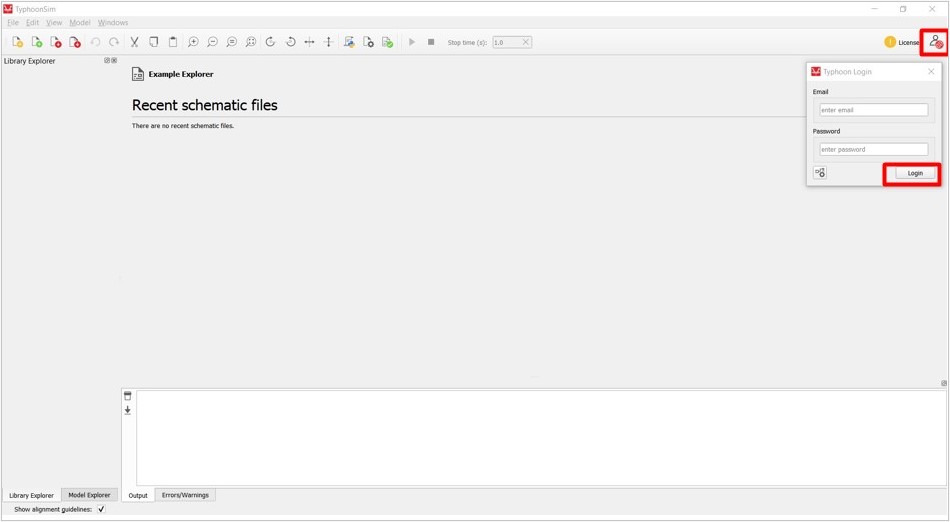
ログイン後、ライセンスを適用するにはソフトウェアを再起動する必要があります。正しくログインできた場合、ソフトウェアを再起動すると「ログイン」ボタンが緑色に表示されます。
最初のシミュレーションを実行する
ログインしてソフトウェアを再起動すると、最初のシミュレーションを実行する準備が整います。TyphoonSim環境に慣れるために、単純なRLC回路モデルを使用します。
- TyphoonSimを開いたら、サンプルエクスプローラーアイコンを選択し、
RLC回路 モデル。
図7 TyphoonSimにおけるシンプルなRLC回路の例 
[モデルを開く]ボタンを選択します。
図8 .サンプルモデルを開く方法 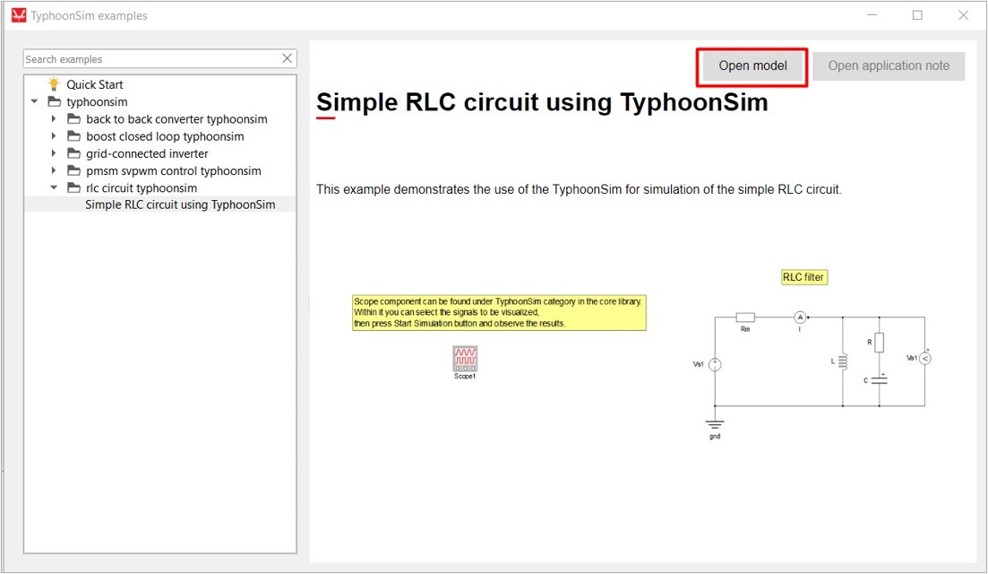
モデルがSchematic Editorで開きます。 Schematic Editor を初めて開く場合は、ライブラリの読み込みに時間がかかる場合があります。
図9回路図エディタでのシンプルなRLC回路モデル 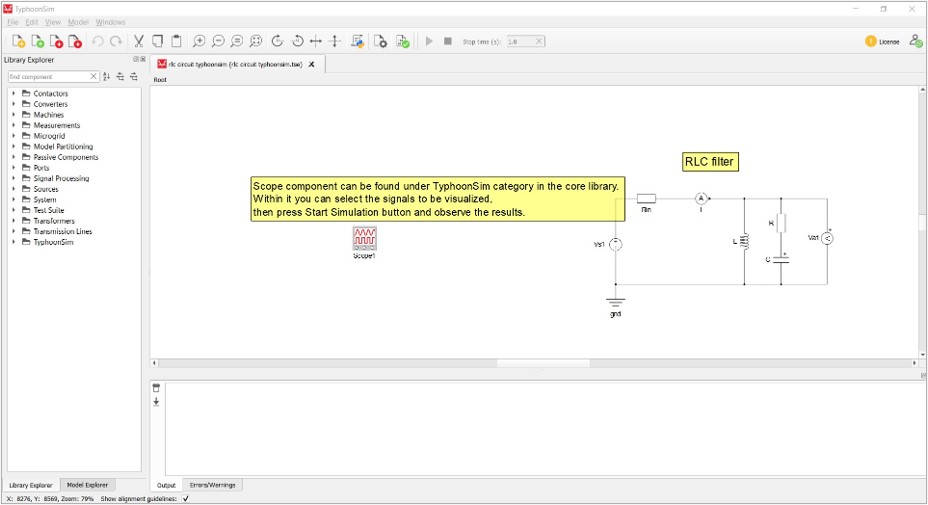
シミュレーションを実行するには、停止時間を設定し、 「シミュレーションの開始」ボタンを押します。
図10シミュレーション開始ボタンと終了時間の設定 
シミュレーションが正常に完了すると、スコープ コンポーネント内で結果を観察できます。
図11 .スコープコンポーネント内での結果の観察